Hướng dẫn sửa chữa, Kiến thức, Lỗi phần mềm
Hướng dẫn khắc phục lỗi laptop không tắt hẳn
Thông thường khi nhấn vào tùy chọn Shut down thì hệ thống sẽ tự động tắt. Thế nhưng máy tính gặp phải lỗi laptop không tắt hẳn cho dù bạn đã nhấn Shut down? Vậy hãy tham khảo ngay các phương pháp khắc phục dưới đây nhé.

Nguyên nhân xuất hiện lỗi laptop không tắt hẳn
Bạn có biết nguyên nhân gây ra lỗi laptop không tắt hẳn chính là do tính năng Fast Startup – một tính năng được thiết lập mặc định trên Windows.
Trong đó, theo cài đặt của tính năng tắt máy truyền thống, Windows sẽ tiến hành tắt tất cả mọi thứ bao gồm toàn bộ trạng thái đang chạy trên hệ thống. Sau đó, chúng sẽ được bật lại trong lần khởi động máy tính tiếp theo.
Thế nhưng khi hoạt động với tính năng Fast Startup, hệ thống sẽ chỉ đóng các chương trình và file đang mở còn nó sẽ giữ nguyên trạng thái của nhân hệ điều hành vào ổ đĩa cứng. Nhờ đó mà trong lần khởi động tiếp theo, hệ thống sẽ khởi động nhanh hơn vì không phải bật lại nhân hệ điều hành.
Mặc dù vậy việc bật tính năng Fast Startup cũng tồn tại một nguy cơ. Đó là khi một trình điều khiển bị lỗi thì nó sẽ không thể tự sửa khi khởi động lại máy bởi Windows vẫn đang ở trạng thái trước đó.
Hướng dẫn khắc phục lỗi laptop không tắt hẳn
Để tắt hẳn máy tính, bạn có thể tham khảo một số đề xuất sau:
Cách sửa lỗi không tắt được máy tính, laptop không tắt được
- Đề xuất của Windows: Sau khi đã khởi động máy, bạn cần nhấn Restart để khởi động lại máy tính một lần nữa. Lúc này, máy tính của bạn đã được tắt hoàn toàn cũng loại bỏ trạng thái của nhân hệ điều hành.
- Một cách khác mà bạn không cần khởi động lại máy tính một lần nữa đó là nhấn giữ phím Shift khi bạn chọn Shut down.
- Ngoài ra, bạn cũng có thể thực hiện tắt máy tính hoàn toàn bằng Command Prompt hoặc PowerShell. Các thao tác tiến hành như sau: Bạn mở cửa sổ Command Prompt hoặc PowerShell thông qua Menu Start, sau đó bạn nhập lệnh “shutdown /s /f /t 0” và nhấn Enter là xong.
Lưu ý: Bạn cũng có thể lưu dòng lệnh ở trên bằng cách tạo biểu tượng (shortcut) để có thể thực hiện thao tác tắt hẳn nguồn nhanh chóng trong các phiên tiếp theo.
Trong trường hợp bạn không cần sử dụng đến tính năng Fast Startup thì bạn cũng có thể tắt hẳn tính năng này đi. Các bước thực hiện như sau:
Bước 1: Truy cập vào Control Panel từ Menu Start.
Bước 2: Bạn chọn vào mục System and Security.
Bước 3: Trong cửa sổ tiếp theo, bạn chọn vào Power Options.
Bước 4: Ở phía bên trái cửa sổ, bạn nhấn vào dòng What the Power Button Does.
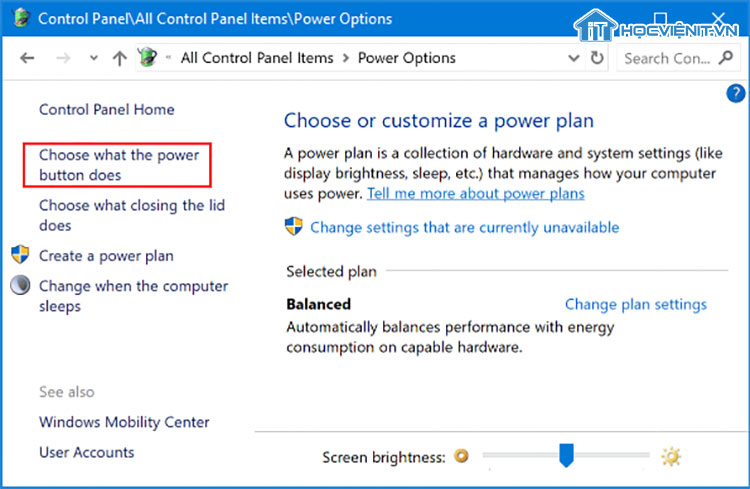
Bước 5: Bạn nhấn tiếp vào Change settings that are currently unavailable.
Bước 6: Tại đây, bạn bỏ tích chọn ở Turn on Fast Startup (Recommended) trong phần Shutdown Settings rồi nhấn Save Changes là OK.
Trên đây là chia sẻ của HOCVIENiT.vn về hướng dẫn khắc phục lỗi laptop không tắt hẳn. Chúc bạn thành công!
Nếu có bất cứ thắc mắc nào về các kiến thức liên quan đến máy tính thì bạn có thể để lại bình luận bên dưới bài viết này. Và đừng quên đón đọc các bài viết hữu ích khác của HOCVIENiT.vn nhé.
Mọi chi tiết xin vui lòng liên hệ:
CÔNG TY CỔ PHẦN HỌC VIỆN IT
MST: 0108733789
Tổng đài hỗ trợ: 024 3566 8686 – Hotline: 0981 223 001
Facebook: www.fb.com/hocvienit
Đăng ký kênh Youtube để theo dõi các bài học của Huấn luyện viên tốt nhất: http://bit.ly/Youtube_HOCVIENiT
Tham gia cộng đồng Học viện IT.vn tại: https://www.facebook.com/groups/www.hocvienit.vn/
Trụ sở Hà Nội: Số 8 ngõ 117 Thái Hà, Đống Đa, Hà Nội
Hồ Chí Minh: Số 283/45 Cách Mạng Tháng Tám, Phường 12, Quận 10, TP.HCM
Hải Phòng: Số 94 Quán Nam, Lê Chân, Hải Phòng
Thái Nguyên: Số 297 Lương Ngọc Quyến, TP. Thái Nguyên
Học viện IT.vn – Truyền nghề thực tế cùng bạn đến thành công!



Bài viết liên quan
Vật liệu dẫn điện, vật liệu cách điện là gì? Điện trở cách điện và ứng dụng
Vật liệu dẫn điện, vật liệu cách điện là những khái niệm cơ bản trong...
Th9
Cách khắc phục iPad bị treo táo không lên nguồn
Treo máy hay treo logo là một trong những hiện tượng mà bạn có thể...
Th9
Triac là gì? Nguyên lý hoạt động và cách đo Triac
Triac là gì? Triac là một linh kiện bán dẫn có khả năng dẫn dòng...
Th9
Cách sửa lỗi điện thoại không nhận được mã OTP
Bạn đang thực hiện giao dịch trực tuyến mà không nhận được mã OTP (One-Time...
Th8
Sửa lỗi cảnh báo phát hiện chất lỏng trong đầu nối Lightning trên iPhone
Khi cắm sạc iPhone bạn nhận được thông báo “Phát hiện chất lỏng trong đầu...
Th8
5 cách khắc phục lỗi máy tính bị mất hết ứng dụng trên màn hình
Máy tính bị mất hết ứng dụng trên màn hình? Đừng lo lắng! Bài viết...
Th8